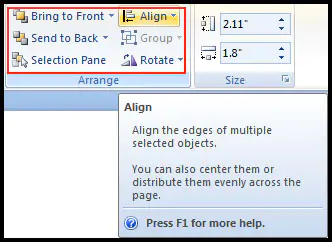
পাওয়ার পয়েন্ট ২০০৭ ব্যবহার করে অবজেক্টসমূহ (ছবি, সেইপ, টেক্সট বক্স) খুব সহজেই Align, Group এবং Order কার্য সম্পাদন করা যায়।
এ অধ্যায়ে পাওয়ার পয়েন্ট ব্যবহার করে কীভাবে বিভিন্ন অবজেক্ট Align, Group এবং Order করা যায় সে বিষয়ে আলোচনা করা হয়েছে।
অবজেক্টসমূহ এলাইন করা
- স্লাইডের যে অবজেক্টসমূহ এলাইন করতে চান তা সিলেক্ট করুন।
- স্বয়ংক্রিয়ভাবে রিবনে Format ট্যাব প্রদর্শিত হবে।
- Format ট্যাব ক্লিক করুন।
- Arrange গ্রুপ হতে Align কমান্ডের ড্রপ-ডাউন ক্লিক করুন।
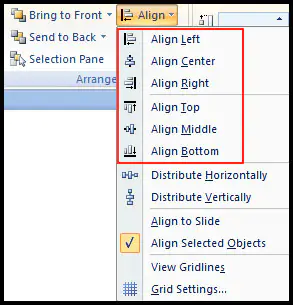
- এবারে প্রয়োজনীয় অপশন নির্বাচন করুন।
অবজেক্ট এলাইন করার জন্য মোট ৬টি অপশন রয়েছে। অপশনগুলো হলো:
- Left: অবজেক্টসমূহ আনুভূমিকভাবে বায়ে এলাইন করার জন্য।
- Center: অবজেক্টসমূহ আনুভূমিকভাবে মাঝে এলাইন করার জন্য।
- Right: অবজেক্টসমূহ আনুভূমিকভাবে ডানে এলাইন করার জন্য।
- Top: অবজেক্টসমূহ লাম্বিকভাবে উপরে এলাইন করার জন্য।
- Middle: অবজেক্টসমূহ লাম্বিকভাবে মাঝে এলাইন করার জন্য।
- Bottom: অবজেক্টসমূহ লাম্বিকভাবে নিচে এলাইন করার জন্য।
নোট: একাধিক অবজেক্ট সিলেক্ট করার জন্য কীবোর্ডের Shift কী ব্যবহার করুন। অথবা, অবজেক্টসমূহ মাউস দ্বারা ক্লিক করে ড্রাগ করেও সিলেক্ট করতে পারবেন।
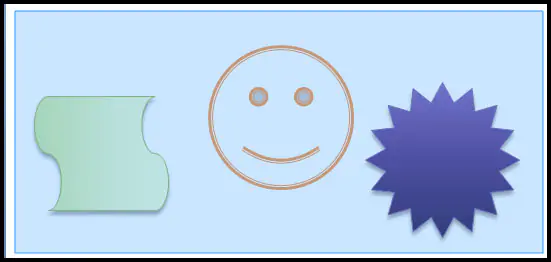
নোট: এখানে আরেকটি বিষয় লক্ষ্য রাখতে হবে যে, এলাইনমেন্ট কী স্লাইড নাকি নির্বাচিত অবজেক্টের উপর ভিত্তি করে হবে। স্লাইডের উপর ভিত্তি করে হলে Align to Slide এবং অবজেক্টের উপর ভিত্তি করে হলে Align Selected Objects সিলেক্ট করুন।
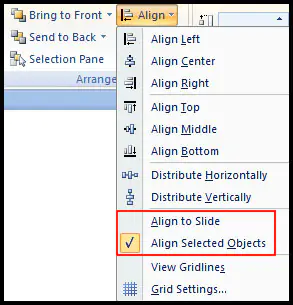
নোট: এছাড়াও অবজেক্টসমূহ দু’ভাবে ডিস্ট্রিবিউট করা যায়।
- Distribute Horizontally: আনুভূমিকভাবে অবজেক্টসমূহ এলাইন করার জন্য।
- Distribute Vertically: লাম্বিকভাবে অবজেক্টসমূহ এলাইন করার জন্য।
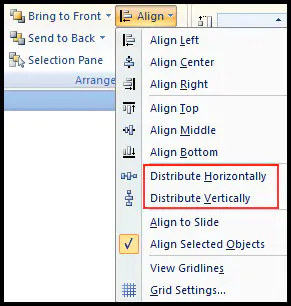
নোট: স্লাইডে গ্রিড ভিউ করার জন্য View Gridline অপশন সিলেক্ট করুন। পুনরায় ক্লিক করে গ্রিড ভিউ বাদ দেয়া যাবে। এছাড়া Grid Setting অপশন ব্যবহার করে স্লাইডের গ্রিড বিভিন্নভাবে ভিউ করতে পারবেন।
অবজেক্টসমূহ গ্রুপ করা
স্লাইডের যে অবজেক্টসমূহ গ্রুপ করতে চান কীবোর্ডের Shift কী ধরে সিলেক্ট করুন অথবা মাউস দ্বারা ড্রাগ করে সিলেক্ট করুন।
- Format ট্যাব ক্লিক করুন।
- Arrange গ্রুপ হতে Group কমান্ডের ড্রপ-ডাউন ক্লিক করুন।
- প্রদর্শিত মেন্যু হতে Group কমান্ড ক্লিক করুন।

লক্ষ্য করুন, স্লাইডের সিলেক্টকৃত অবজেক্টসমূহ একটি অবজেক্টে পরিণত হয়েছে।
গ্রুপ অবজেক্ট মুভ করা
গ্রুপকৃত অবজেক্টসমূহ মাউস দ্বারা ক্লিক করুন এবং ড্রাগ করে কিংবা কীবোর্ডের এ্যারো কী ব্যবহার করে প্রয়োজনীয় সরান।
গ্রুপ অবজেক্ট আনগ্রুপ করা
- যে গ্রুপকৃত অবজেক্টসমূহ আনগ্রুপ করতে চান তা সিলেক্ট করুন।
- Format ট্যাব ক্লিক করুন।
- Arrange গ্রুপ হতে Group কমান্ডের ড্রপ-ডাউন ক্লিক করুন।
- প্রদর্শিত মেন্যু হতে Ungroup কমান্ড ক্লিক করুন।
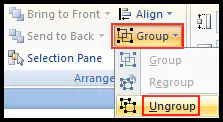
অবজেক্ট রোটেড (ঘুরানো) করা
- যে অবজেক্টটি ঘুরাতে চান তা সিলেক্ট করুন।
- Arrange গ্রুপ হতে Rotate কমান্ডের ড্রপ-ডাউন ক্লিক করুন।
- প্রদর্শিত মেন্যুর বিভিন্ন কমান্ডের উপর মাউস হোবার করুন এবং স্লাইডে পরিবর্তন লক্ষ্য করুন। অবশেষে প্রয়োজনীয় কমান্ড ক্লিক করুন।
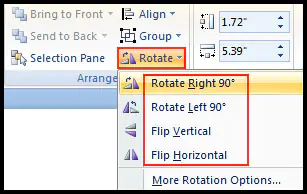
রোটেড মেন্যুতে বিভিন্ন কমান্ডের বিবরণ:
- Rotate Right 900: সিলেক্টকৃত অবজেক্ট ডানদিকে ৯০ ডিগ্রি ঘুরানোর জন্য।
- Rotate Left 900: সিলেক্টকৃত অবজেক্ট বামদিকে ৯০ ডিগ্রি ঘুরানোর জন্য।
- Flip Vertical: সিলেক্টকৃত অবজেক্ট আনুভূমিকভাবে উল্টানোর জন্য।
- Flip Horizontal: সিলেক্টকৃত অবজেক্ট লাম্বিকভাবে উল্টানোর জন্য।
Send to Back কমান্ডের ব্যবহার
সিলেক্টকৃত অবজেক্টকে অন্য অবজেক্টের নিচে নেয়ার জন্য এ কমান্ড ব্যবহৃত হয়ে থাকে। একাধিক অবজেক্ট থাকলে সবার নিচে যাবে।
- যে অবজেক্টকে অন্য অবজেক্টের নিচে নিতে চান তা সিলেক্ট্ করুন।
- Format ট্যাব ক্লিক করুন।
- Arrange গ্রুপ হতে Send to Back কমান্ডের ড্রপ-ডাউন ক্লিক করে Send to Back কমান্ড ক্লিক করুন।
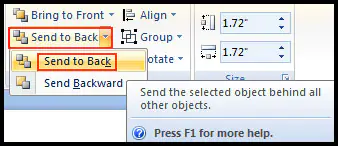
নোট: একাধিক অবজেক্ট থাকলে Send Backward অপশন দ্বারা কোন অবজেক্ট একটি অবজেক্টের নিচে নেয়া যাবে।
Bring to Front কমান্ডের ব্যবহার
সিলেক্টকৃত অবজেক্টকে অন্য অবজেক্টের উপরে আনার জন্য এ কমান্ড ব্যবহৃত হয়ে থাকে। একাধিক অবজেক্ট থাকলে সবার উপরে আসবে।
- যে অবজেক্টকে অন্য অবজেক্টের উপরে আনতে চান তা সিলেক্ট্ করুন।
- Format ট্যাব ক্লিক করুন।
- Arrange গ্রুপ হতে Bring to Front কমান্ডের ড্রপ-ডাউন ক্লিক করে Bring to Front কমান্ড ক্লিক করুন।
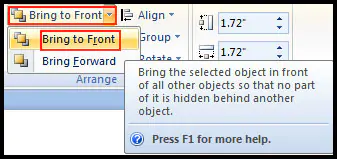
নোট: একাধিক অবজেক্ট থাকলে Bring Forward অপশন দ্বারা কোন অবজেক্ট একটি অবজেক্টের উপরে আনা যাবে।
সকলকে ধন্যবাদ জানিয়ে আজকের টিউটোরিয়াল এখানেই শেষ করছি। ইনশাআল্লাহ্, আগামীতে ভিন্ন টিউন নিয়ে লেখার চেষ্টা করবো। সকলেই আমার জন্য দোয়া করবেন। আল্লাহ্ সুবহানু তা’য়ালা যেন আমাকে সুস্থ্য রাখেন। টিউনটি ইনফেরমেটিক হলে পরিচিত মহলে শেয়ার করুন।